動画の面白さを伝えてくれるサムネイル。
VTuberの皆さんは、サムネイルを作成する時に何のソフトを使っていますか?
サムネイル作成ツールは色々ありますが
今回はパソコン版のソフトをメインに、おすすめをご紹介します!
※一部、スマホアプリ版があるソフトもあります
目次
■YouTube公式 サムネイルの推奨詳細
ツールをご紹介する前に、まずはサムネイルの推奨サイズをおさらい。
・縦横比が16:9
・推奨サイズは、1280×720ピクセル(2MB以内)。
※画像劣化の少ないpng型式がおすすめです。
YouTube公式のサムネイル説明はこちら
https://support.google.com/youtube/answer/72431?hl=ja
■【無料あり】ibisPaint(アイビスペイント)
Windows/iPhone/iPad/iPod touch/Android/
公式サイト
https://ibispaint.com/
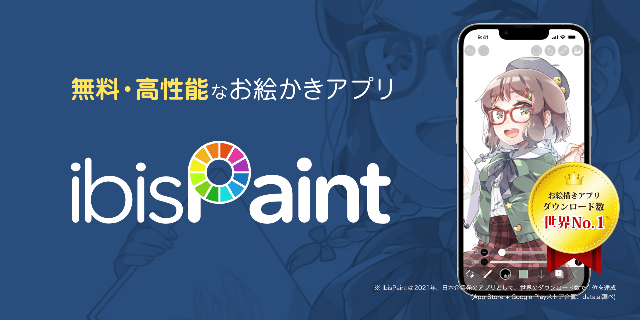
https://ibispaint.com/about.jspより
ibisPaintとは、多機能なお絵かきソフト。
2023年4月段階で、スマホ版のアプリと合わせたシリーズ累計3.2億という大人気ソフトです。
実用的な高品質なフィルタ、スクリーントーン、コマ割り、文字入れといった機能もあるため、漫画制作にも使えるソフトなんです。
絵を描いたりは出来ないよ……?という方でも、
18,000点以上の素材や吹き出し、文字入れといった機能を使えば、サムネイルを作れてしまうんです。
今日はパソコンを立ち上げるのは面倒だな……という時には
スマホでも作成できる事から、いつでもどこでも隙間時間に作成することが出来ます。
・価格
<無料版>
Windows版の無料版は、1日1時間まで利用可能で、その範囲内であれば広告なしで使用できます。
<有料版>
Windows版は現在、買い切りのみで価格は3,450円です。
一度購入すると、それ以降の料金は発生しません。
有料版は利用時間が無制限となり、
プロフィルター、作品並べ替え、キャンバス画面背景色設定といった機能が利用可能になります。
※スマホアプリにあるサブスク「プレミアム会員」は、Windows版では準備中。
ダウンロードはこちらから
https://ibispaint.com/product.jsp
※無料、有料版選べます。
■【無料あり】canva(キャンバ)
Windwos/Mac OS/iOS/Android
公式サイト
https://www.canva.com/
テンプレートの豊富さがオススメのソフトです。
作りたいサムネイルがあるけれど、自力では難しい、時間がなくてサムネイルに割く時間が足りない……
といった方は、ぜひこのcanvaのテンプレート集を見てみてください。
このテンプレートを使えば、画像と文字内容の差し替えだけで、理想のサムネイルが完成します!
公式サイトがサムネイルの作り方を記事にもしてくれています。
ぜひ参考にしながら、作成してみましょう!
⇒YouTubeサムネイルの作り方|スマホ&パソコンでの作成方法を徹底解説!
・価格
<無料版>
無料版といえど、25万点以上のテンプレートが利用でき、100種類以上のデザインタイプが利用できます。
利用には、会員登録が必要です。
<有料版 canva Pro>
(30日間無料トライアル有)
12,000円/年間
1,500円/月間
無制限のプレミアムテンプレート
1億枚以上の写真、動画、グラフィック、オーディオ
100個のブランドキットでブランドを管理
デザインのサイズ変更と変換をすばやく実現
ワンクリックで背景を削除
20以上のAIツールで創造性を向上
SNSコンテンツを計画およびスケジュール
1TBのクラウドストレージ
24時間年中無休のカスタマーサポート
有料ならではの手厚さです。無料版を試してみて、物足りないな……と感じた方はぜひ。
利用登録は、WEBサイトから。
https://www.canva.com/
公式サイトの右上にある「登録」ボタンから利用登録をしてください。
Apple、Google、Facebook、Microsoft、Clever、メールアドレス、モバイルなど多様なログインが可能です。
■【無料】GIMP(ギンプ)
Windwos/Linux/Mac OS
公式サイト
https://www.gimp.org/
・価格
<無料版>
GIMPは、完全フリーのソフトになります。
無料であるのに、あのPhotoshopと並ぶほどの機能を兼ね備えているとも。
テンプレートといったお手軽に作成する機能はないですが、
ゼロから作成したい時には、必要な機能は全て揃っています。
そして何より、このソフトに必要なメモリは256MB。
VTube配信をされている皆さんのパソコンのスペックで、使えない、という人はいないはずです!
他のソフトを起動していても、気軽に立ち上げる事が出来るのも嬉しい点ですね。
ダウンロードはこちらから
https://www.gimp.org/downloads/
サイトは英語ですが、安心してください、ソフト内では日本語も選択できます。
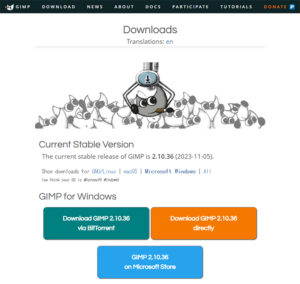
https://www.gimp.org/downloads/より
※オレンジ色のボタンDownload GIMP 2.10.36 directlyからダウンロードすると、
自動でパソコン環境に合ったソフトがダウンロードされます。
■【無料】PhotoScape X
Windwos/Mac OS
公式サイト
http://www.photoscape.org/ps/main/index.php?lc=jp
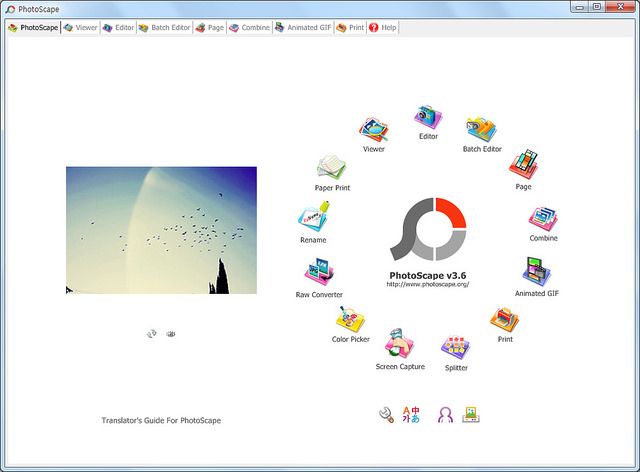
http://www.photoscape.org/ps/main/screenshot.php?lc=jpより
・価格
<無料版>
PhotoScapeは無料版のみの提供です。
スクショ画像や写真を、簡単に補正、編集できる「おもしろい画像編集ソフト」です。
完全無料ではありますが、以下の通り、必要な画像編集機能は揃っています。
※リサイズ、明るさやコントラストの調整、バックライト補正、フレーム、吹き出し、
モザイク処理、文字、イラスト、トリミング、フィルター、赤目補正、ブルーム、
ペイントブラッシ, コピースタンプ, 効果ブラシ
複数の画像を楽にレイアウト出来る機能もあるので
たくさんの画像を配置したい場合は便利ですね。
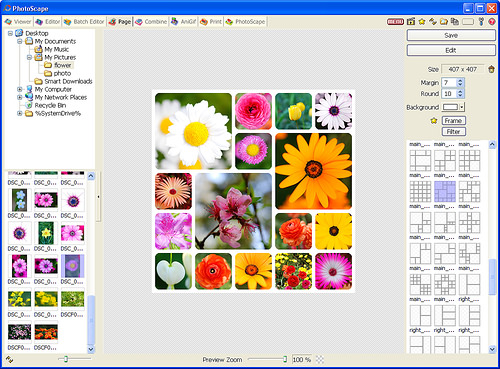
http://www.photoscape.org/ps/main/screenshot.php?lc=jpより
ダウンロードはこちら
http://www.photoscape.org/ps/main/download.php?lc=jp
Windows 10 や MacはPhotoScapeXをダウンロードしてください。
■【無料期間あり】Adobe Photoshop
Windows/Mac/iPhone/iPad/iPod touch/Android
公式サイト
https://www.adobe.com/jp/products/photoshop.html
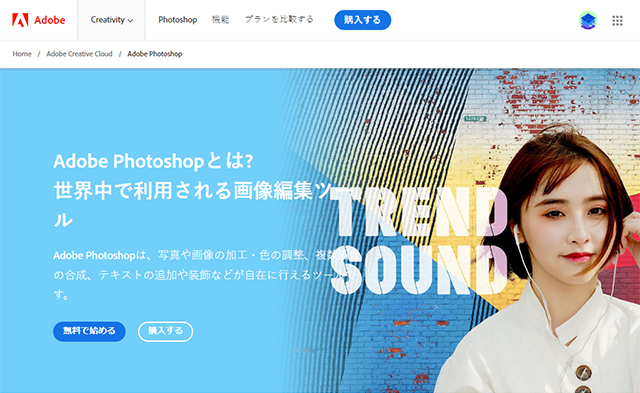
https://www.adobe.com/jp/products/photoshop.htmlより
無料期間が7日間なので、即有料プランに移行する形になります。
通常の編集機能だけでなく、AI機能など、最新の技術に触れることが出来るのがPhotoshop。
16:9でトリミングした際、サイズが足りなくて困った画像も、
AIが簡単に補足することも可能になりました。
ワンランク上の創作を試してみたい方には、興味深いソフトですね。
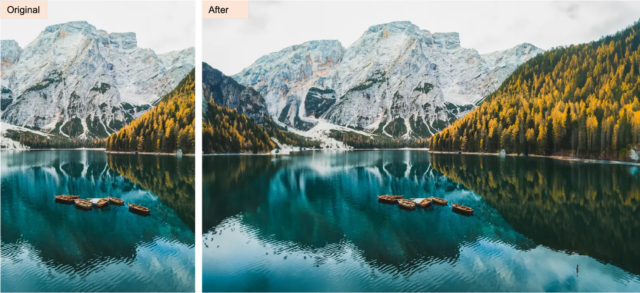
https://blog.adobe.com/jp/publish/2023/07/07/cc-design-future-of-photoshop-powered-by-adobe-fireflyより
※生成塗りつぶし(Generative Fill)が使用可能なのはPhotoshop 2024(Ver.25.0)以上またはベータ版のみとなります。
価格
<無料期間7日間>
7日間を過ぎると自動で有料のサブスクプランに移行します。
無料で終了したい場合は、解約作業が必須となります。
<有料(サブスク)>
サブスクのフォトプラン(Photoshop、Lightroom)選択で 一ヶ月1,078円~になります。
※Adobe Photoshop単体プランだと2,728円/月と高くなるので注意
※3/5からAdobeのサブスク料金が変更になります
フォトプラン20GBの場合:1.078円 → 1,180円
検討中の方は、お早めに登録するのがオススメです。
料金価格変更の詳細はこちら
https://helpx.adobe.com/jp/x-productkb/policy-pricing/subscription-price-increase-2023-individual-plans.html
サブスク登録はこちらから
https://www.adobe.com/jp/creativecloud/photography/compare-plans.html
クラウドストレージの容量によって、プラン料金が異なります。
20GB、1TBが選べるので、ご自身にあったプランを選択してください。
■まとめ
いかがでしたか?
無料でも優秀なソフトはたくさんありますし、
有料ソフトも、納得の品質ですね。
作りたいサムネイルに合わせて、ソフトを使い分けるのもアリかもしれません。
自分に合うソフトを使って、動画の良さを最大限アピールしてみてください!
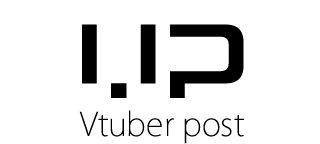
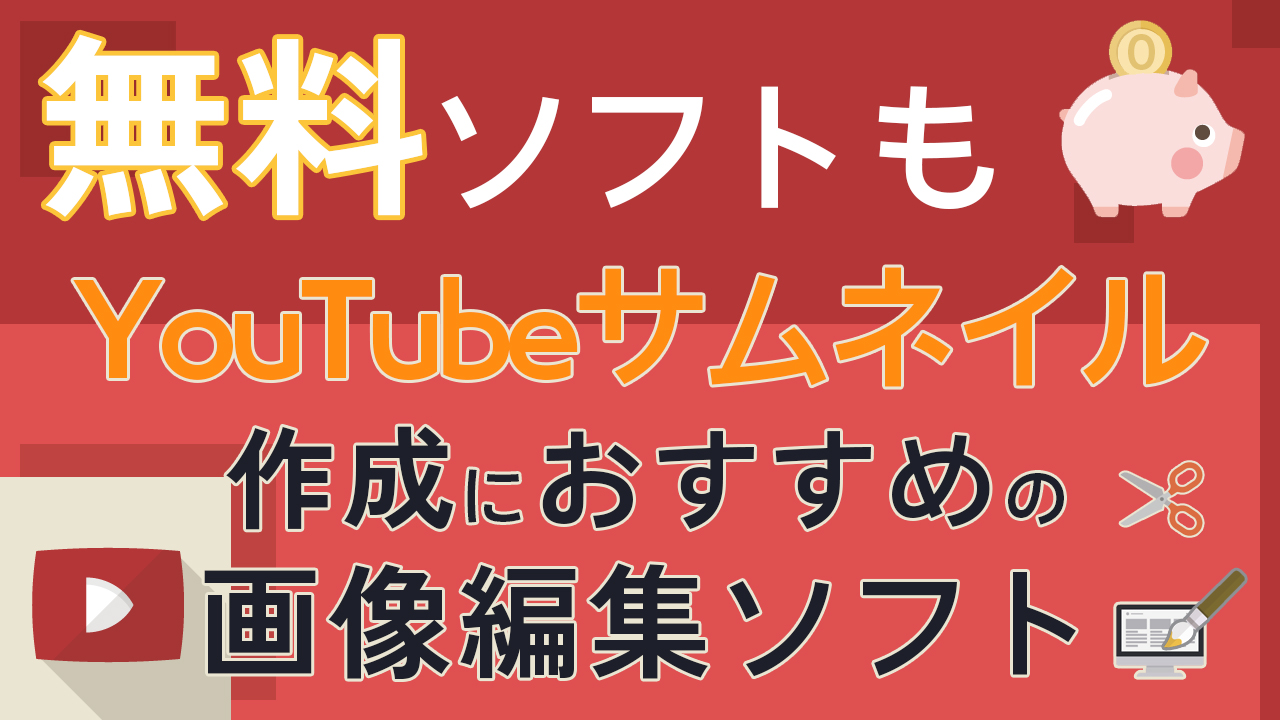



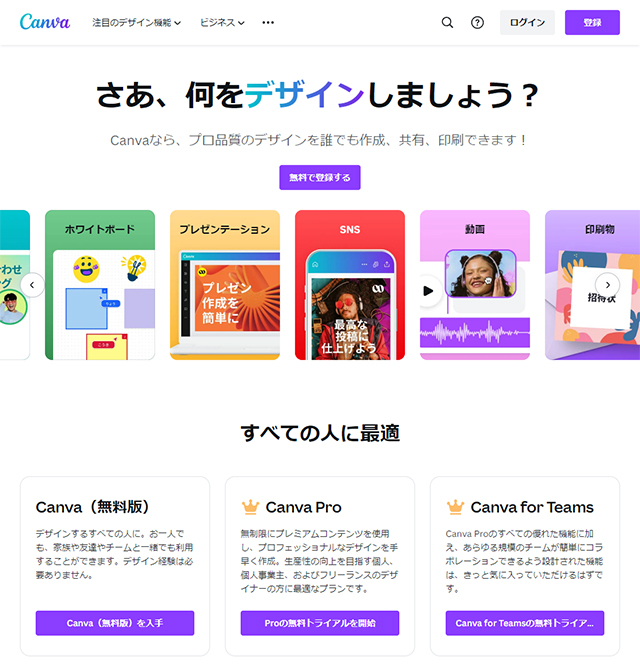
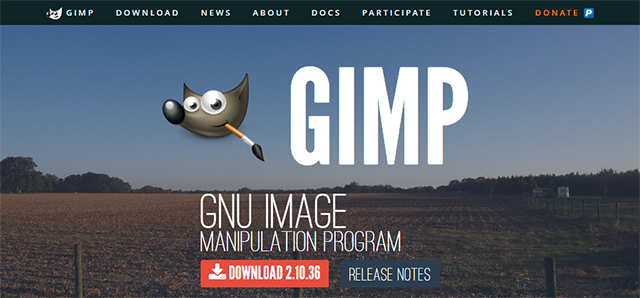


 ユーザーニュース投稿受付終了のお知らせ
ユーザーニュース投稿受付終了のお知らせ 2025年版!今からVTuberデビュー間に合う!?活動方針や目標を決...
2025年版!今からVTuberデビュー間に合う!?活動方針や目標を決... 推しVtuber発掘!イラスト・Live2D・作詞・MIX・動画もこな...
推しVtuber発掘!イラスト・Live2D・作詞・MIX・動画もこな... 【2025年1月デビュー!】注目の新人Vtuberさん特集!!
【2025年1月デビュー!】注目の新人Vtuberさん特集!! 推しVtuber発掘!朝活1日だけでCH登録1300人増!デビュー3ヶ...
推しVtuber発掘!朝活1日だけでCH登録1300人増!デビュー3ヶ... 「メタバースは解放をもたらすか?」科学基礎論学会の研究者達が様々なVT...
「メタバースは解放をもたらすか?」科学基礎論学会の研究者達が様々なVT... 【4月25日リリース決定!】雑談のネタに困らない!無料ブラウザアプリ「...
【4月25日リリース決定!】雑談のネタに困らない!無料ブラウザアプリ「... 法人が新規Vtuber事務所を設立!オーディション予定
法人が新規Vtuber事務所を設立!オーディション予定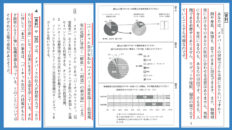 バーチャルは危険か可能性か? 高校国語教材にVTuberねむ著『メタバ...
バーチャルは危険か可能性か? 高校国語教材にVTuberねむ著『メタバ... つくぶい!より新人VTuber「七辻アゲハ」「凪霧ナキ」「槙嶺」「延喜...
つくぶい!より新人VTuber「七辻アゲハ」「凪霧ナキ」「槙嶺」「延喜...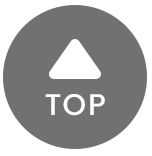

この記事へのコメント